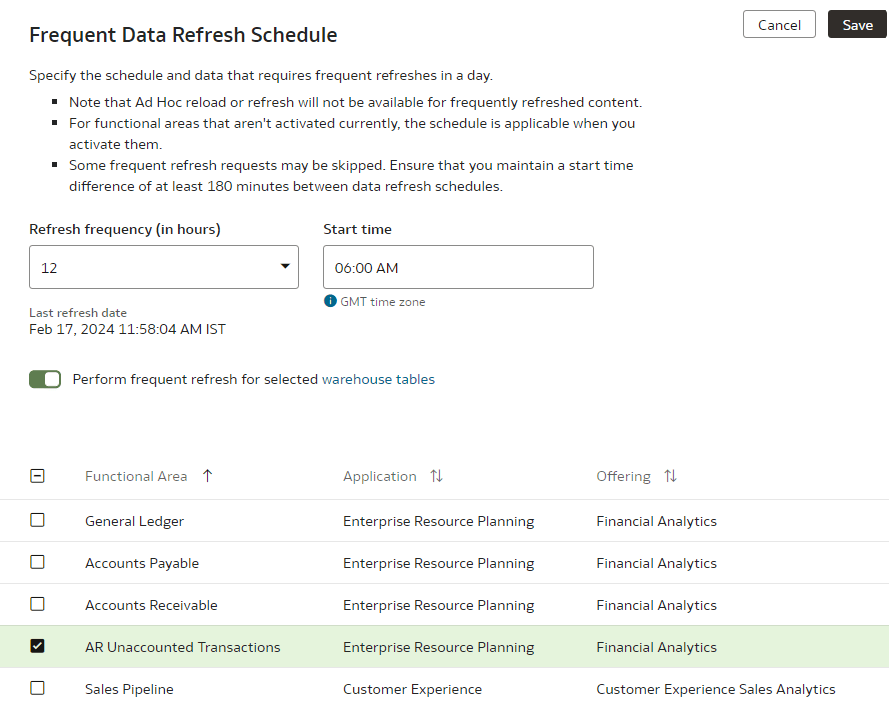Programar Atualizações Frequentes de Dados
Talvez você queira atualizar os dados com frequência nestes exemplos de cenários:
- Durante os últimos cinco dias do mês ou a cada trimestre, os dados do livro-razão mudam rapidamente com as entradas atualizadas mais de uma vez por dia. Nesse cenário, um analista financeiro deseja garantir a inclusão de dados mais recentes e precisos na análise e na geração de relatórios. Como alguns dos pipelines de dados podem levar várias horas para serem executados de ponta a ponta, a frequência de atualização precisa ser a cada 4 horas ou 6 vezes em um período de 24 horas.
- Nesse cenário, um varejista que tem diretrizes rígidas para devoluções ou reembolsos em qualquer pedido de compra e precisa trazer os dados de pedidos mais recentes para computação e geração de relatórios, especialmente no início de um determinado trimestre fiscal. Para cobrir as diferenças de horário entre a Europa, a Costa Leste e a Costa Oeste dos EUA, um analista financeiro precisa atualizar os dados a cada 8 horas em 24 horas, ou 3 vezes por dia.
Certifique-se de que a opção Atualização Frequente esteja ativada em Recursos do Pipeline na guia Recursos Disponíveis em Geral na página Ativar Recursos antes de programar atualizações frequentes de dados. Consulte Ativar Recursos Geralmente Disponíveis.